
Contente
- Limitador de volume de mídia
- Como funciona o limitador de volume de mídia
- Etapas para ativar o limitador de volume de mídia
- Está tendo problemas para usar o limitador de volume de mídia?
- Limitadores de volume de mídia alternativa para Android
- Tutoriais de vídeo
Esta postagem irá orientá-lo na ativação do recurso de limite de volume de mídia no Samsung Galaxy Note lançado recentemente. Continue lendo para descobrir como acessar e gerenciar esse recurso em seu próprio phablet Samsung.
O nível máximo de volume em smartphones e tablets pode ser extremamente alto, especialmente para aqueles que são muito sensíveis ao ruído. Isso pode ser o que você faria ao definir o volume de seu smartphone ou tablet para o nível mais alto. Se você não quiser dessa forma, poderá fazer os ajustes necessários nas configurações de som.
Se você está se perguntando como aplicar essas alterações ao Galaxy Note lançado recentemente, você pode usar e consultar este contexto.
Limitador de volume de mídia
Os smartphones e tablets modernos são normalmente projetados com limitador de volume de mídia. É um recurso de áudio cuja função é evitar que o volume da mídia suba acima do nível definido e, assim, mantém seus ouvidos protegidos de possíveis danos à audição. Um PIN exclusivo pode ser utilizado para proteger a limitação definida ao usar fones de ouvido e alto-falantes Bluetooth.
Ao definir um PIN, use aquele que for fácil de lembrar. Lembre-se de que um PIN do limitador de som esquecido pode causar problemas mais tarde. Para ter certeza de não esquecer o código, adicione-o e salve-o em suas Notas.
Como funciona o limitador de volume de mídia
Quando ativado, o limitador de volume de mídia exibirá uma mensagem que diz, “Limite de volume atingido” cada vez que o nível de volume atinge ou excede o limite definido.
Ao ativar esse recurso, você pode substituir e reduzir o nível de áudio máximo padrão do telefone e diminuí-lo para cerca de 70 ou 80 por cento do que o dispositivo pode realmente produzir.
Se você está se perguntando como ativar esse recurso em seu novo phablet do Samsung Galaxy, este rápido passo a passo mostra um procedimento passo a passo.
Veja como habilitar o recurso limitador de volume de mídia no novo Galaxy Note.
Etapas para ativar o limitador de volume de mídia
Realizar as etapas a seguir ativará o limite de volume de mídia em seu novo phablet. Este método é igualmente aplicável a outros dispositivos Samsung Galaxy que estão sendo executados na mesma plataforma Android. No entanto, pode haver algumas pequenas variações nas telas reais e itens de menu com base no modelo do dispositivo e provedor de serviços.
1. Toque em Configurações na tela Aplicativos principais para começar. Isso abrirá o menu de configurações principal do seu dispositivo.
Como alternativa, você pode usar o controle de atalho para o menu de configurações por meio do painel de notificação. De qualquer maneira, você será direcionado para a mesma página de configurações.
No menu Configurações, você verá uma lista de todos os recursos básicos e avançados que você pode ativar ou desativar.

2. Toque em Sons e vibração para continuar.
Outra tela é aberta com as configurações de Sons e vibração.
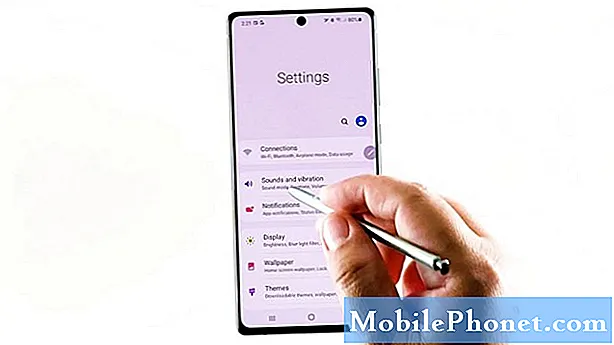
3. Role para baixo e toque em Volume.
Na próxima janela, você verá as configurações de volume atuais aplicadas ao seu dispositivo.
Aqui, você pode arrastar diferentes controles deslizantes para toque, mídia, notificações e sons do sistema.

4. Para prosseguir com esta demonstração, toque na figura de três pontos localizada no canto superior direito.
Um menu pop-up aparecerá.
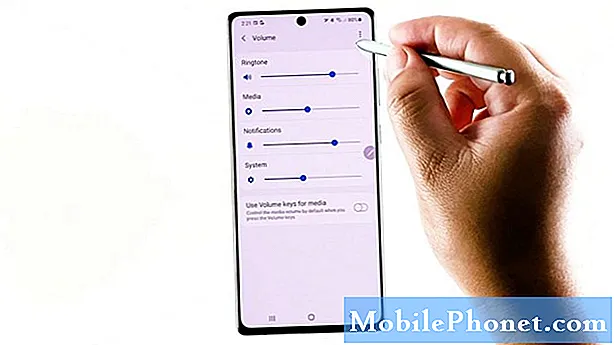
5. Toque em Limite de volume de mídia.
Na próxima tela, você verá a chave para ligar ou desligar o limitador de volume de mídia.

6. Para ativar ou habilitar o recurso, basta tocar para ligar o interruptor OFF.
Quando a chave fica azul, significa que o limitador de volume de mídia já está ativado em seu dispositivo.
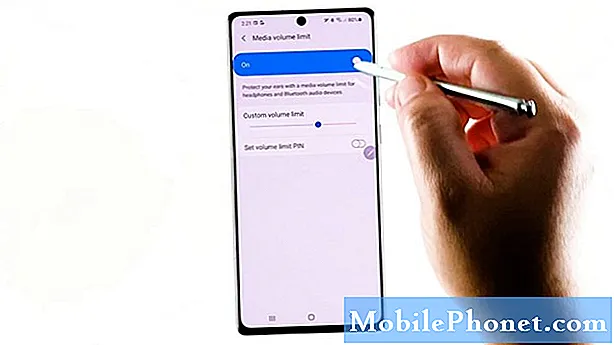
7. Se você deseja definir o PIN de limite de volume, basta alternar para ligar a chave ao lado dele. Em seguida, siga o restante dos comandos na tela para criar um PIN exclusivo.
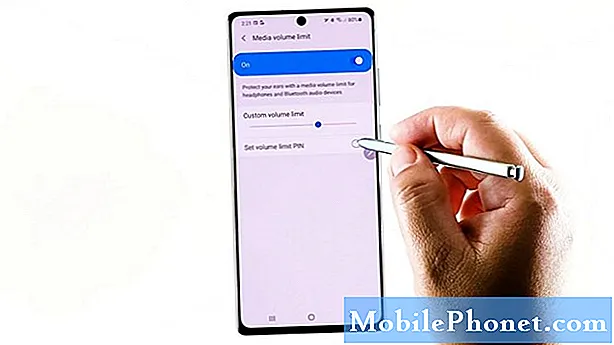
Certifique-se de anotar o PIN atribuído para evitar problemas sempre que desejar desativar o limitador de volume de mídia no futuro.
Observe que você não poderá desligar o recurso do limitador se esquecer o PIN. Remover o PIN também não é possível e, portanto, não pode ser considerado uma opção.
Caso contrário, você deve considerar limpar o dispositivo para fazer as alterações necessárias nas configurações do limitador de volume de mídia.
Além do limitador de volume de mídia, você também pode ajustar os volumes de seu toque, mídia, notificações e sons do sistema. Simplesmente arraste seus respectivos controles deslizantes da esquerda para a direita.
Você também pode configurar seu dispositivo para usar teclas de volume para mídia. Ativar esse recurso permitirá que você controle o volume da mídia por meio das teclas de volume físico.
Se desejar desativar o recurso, basta voltar ao menu de configurações de som e, em seguida, alternar a chave para desligar o recurso limitador de som novamente. Você já deve definir o volume para o nível máximo até então.
Está tendo problemas para usar o limitador de volume de mídia?
Se você encontrar qualquer problema ao usar este recurso de volume, como quando ele não conseguiu limitar o som reproduzido em seu fone de ouvido, fones de ouvido ou acessórios Bluetooth, reiniciar o dispositivo pode ser considerado uma solução potencial.
Remover qualquer capa protetora, ajustar as configurações de som do aplicativo, Não perturbe ou o volume da chamada também pode ajudar.
Se o problema ocorrer apenas ao usar um determinado aplicativo de som, provavelmente será necessário ajustar as configurações de som do aplicativo.
Alguns aplicativos de terceiros, como o Facebook, permitem silenciar ou aumentar o som separadamente do controle de volume do sistema integrado.
A redefinição de todas as configurações também pode corrigir pequenos erros, especialmente aqueles atribuídos a configurações inválidas no telefone.
Limitadores de volume de mídia alternativa para Android
Entre os aplicativos amplamente usados que têm a mesma finalidade incluem, mas não se limitam a Limitador de volume (limite e bloqueio), SoundAssistant, controle de volume do aplicativo, widget de controle de volume, volume preciso e Bloqueio e mudo de volume, para citar alguns. Esses aplicativos podem ser baixados da Play Store.
Ao escolher um aplicativo de terceiros para instalar, verifique os comentários anteriores para avaliar sua eficácia e classificação de credibilidade.
Ler os requisitos do sistema também é fundamental para garantir a compatibilidade entre o aplicativo e o telefone.
Tutoriais de vídeo
Para ver tutoriais mais abrangentes e vídeos de solução de problemas em diferentes telefones celulares e tablets, fique à vontade para visitar o canal The Droid Guy no YouTube a qualquer momento.
Você também pode querer ler:
- Como limitar o volume de mídia no Samsung Galaxy Tab S6. Guia passo a passo
- Problema do Galaxy S20 em áudio baixo durante chamadas [soluções rápidas]
- Como aumentar o volume do fone de ouvido Bluetooth para o seu telefone


